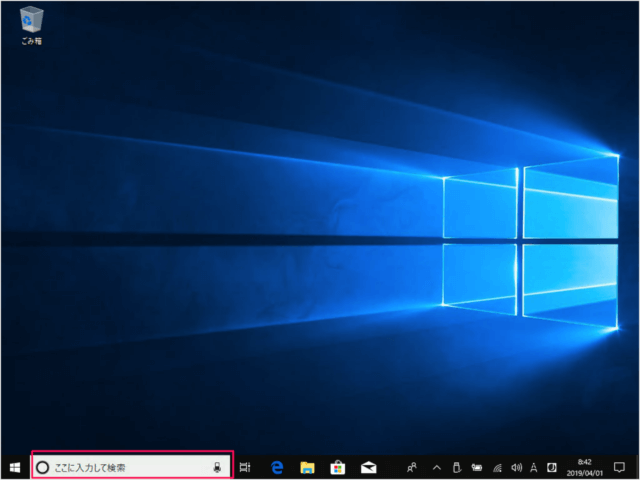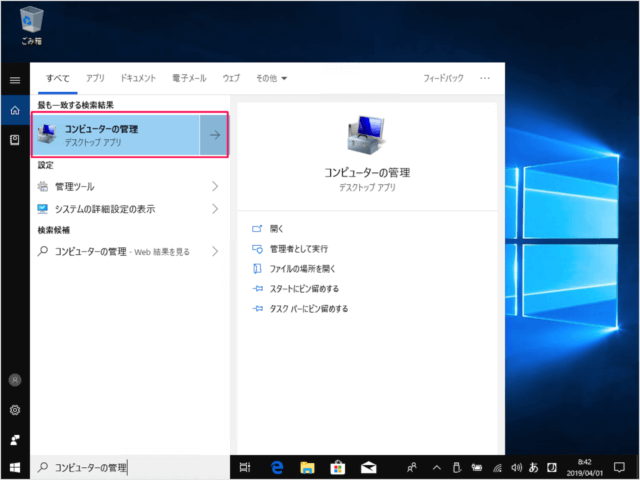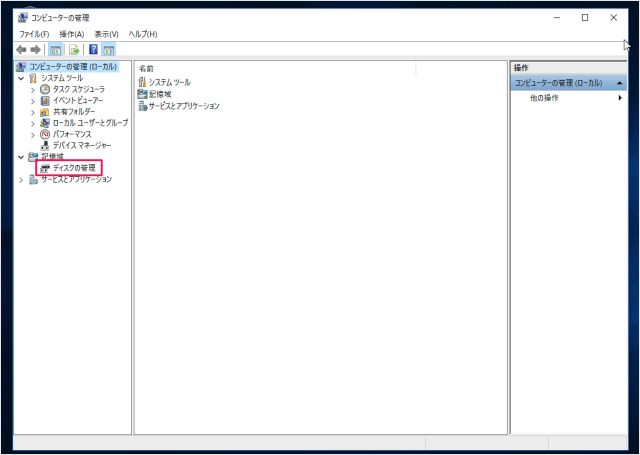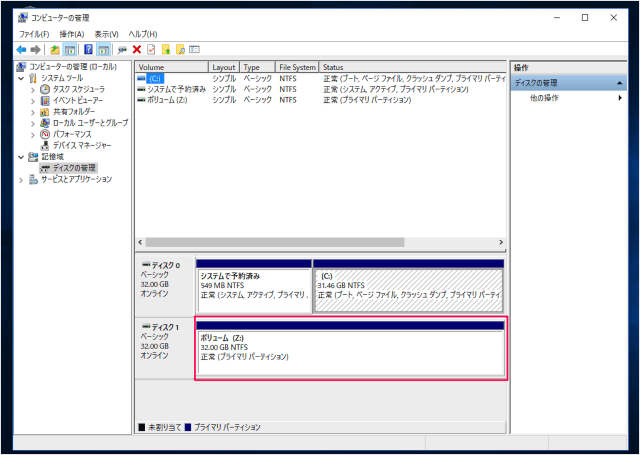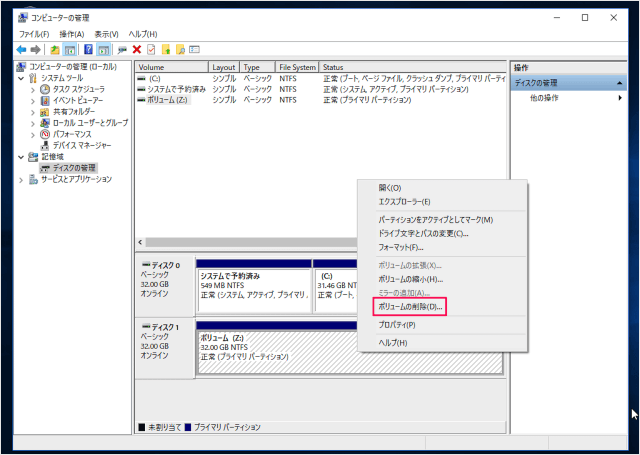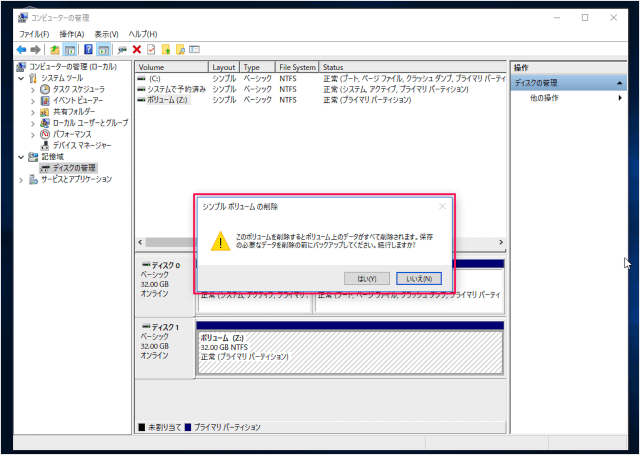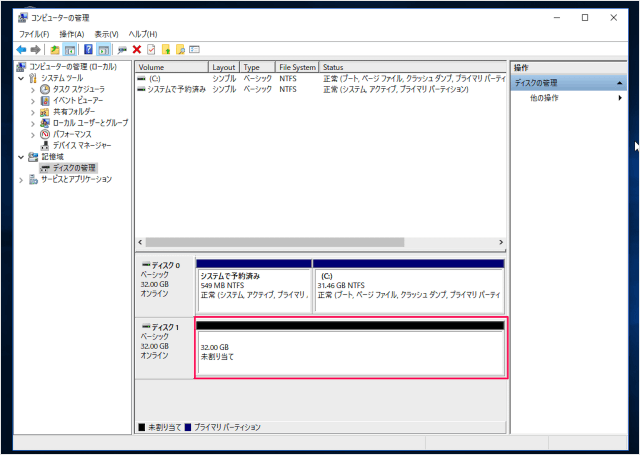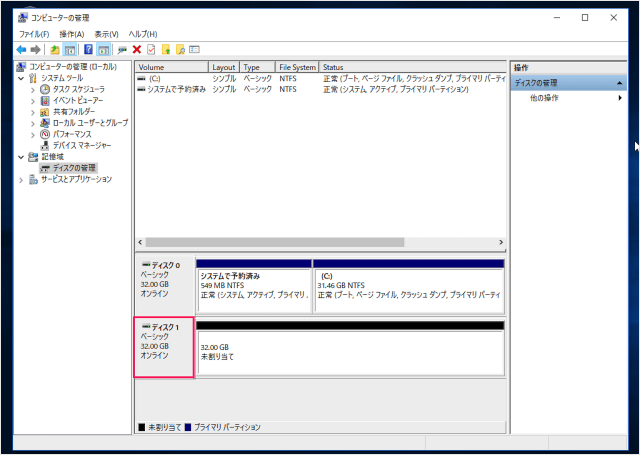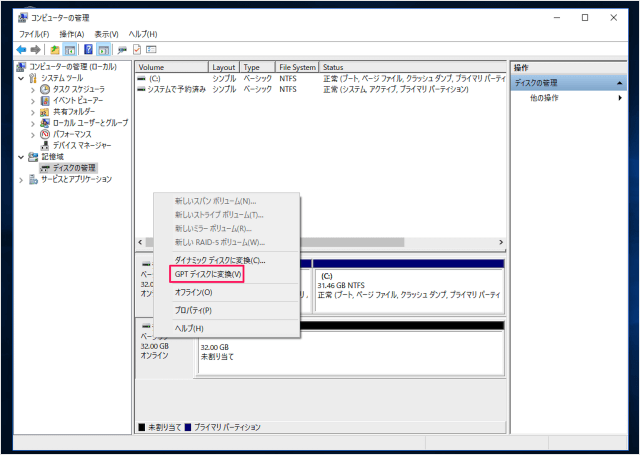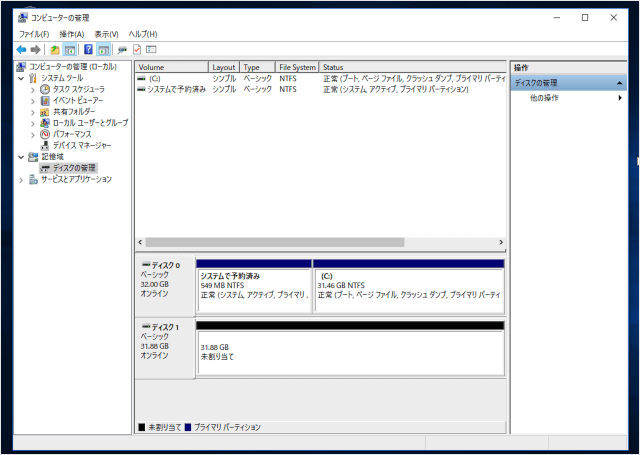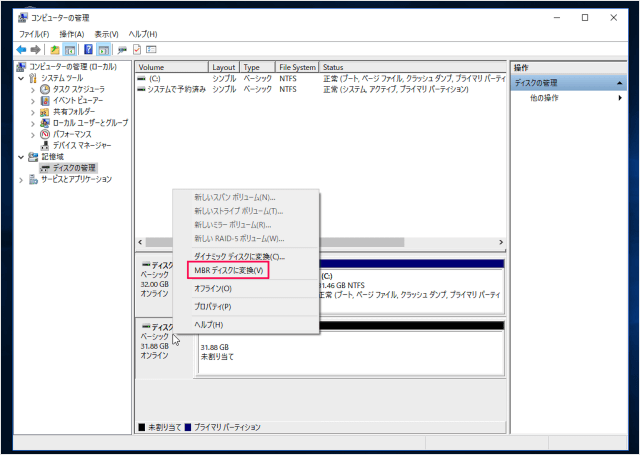MBR(マスターブートレコード)ディスクは 古い方式で、この方式だとハードディスクの容量にかかわらず、最大ストレージ容量「2TB」に制限されてしまいます。 GPT(GUIDパーティションテーブル)は 新しい方式で、「2TB」を超えたディスクも使用することができます。ただし、古いWindowsでは認識できません。 ディスク方式は次のように変換(変更)することができるので ここではその方法をみていきます。
Windows10 - MBRディスク ⇔ GPTディスクに変換
それでは実際に変換してみましょう。
タスクバーのフォームに 「コンピューターの管理」と入力し 「コンピューターの管理」を起動しましょう。 「コンピューターの管理」です。 左メニューの「ディスクの管理」をクリックします。 ディスクにボリュームが割り当てられている場合は 右クリックし 「ボリュームの削除」をクリックしましょう。 すると、次のポップアップが表示されるので シンプルボリュームの削除このボリュームを削除するとボリュームのデータがすべて削除されます。保存の必要なデータを削除の前にバックアップしてください。続行しますか? 「はい」をクリックします。 すると、ディスクが「未割り当て」になるので 「ディスク」のところで 右クリックし 「GPTディスクに変換」をクリックしましょう。 これで変換完了です。 ディスクがGPTディスクの場合は このように「MBRディスクに変換」することができます。 Windows10 の使い方や設定はこちらをご覧ください。
Windows10 の使い方と設定